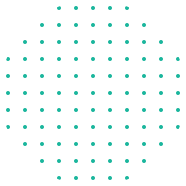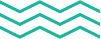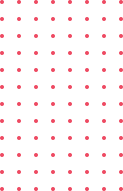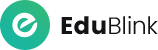La formation “Adobe Illustrator Initiation” s’adresse aux débutants souhaitant maîtriser les bases du célèbre logiciel de design vectoriel. Elle est idéale pour les étudiants, les professionnels du marketing, les créateurs de contenu, et les artistes en herbe. Ce cours convient également aux entrepreneurs et aux freelances désirant améliorer leurs compétences en graphisme pour produire des visuels percutants. Aucun prérequis technique n’est nécessaire, rendant cette formation accessible à tous ceux qui veulent découvrir l’univers du design graphique.
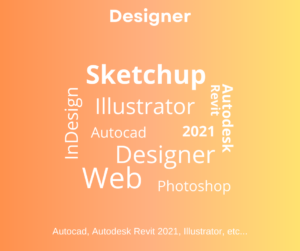
Objectifs pédagogiques
Grâce à cette formation “Illustrator Initiation” composée de 35 modules, vous pourrez acquérir une solide compréhension des outils fondamentaux d’Illustrator et les appliquer concrètement à travers des ateliers créatifs.
Pré-requis
Usage familier des outils informatiques et des logiciels de bureautique. Connexion internet haut débit. Navigateur web : Edge, Chrome, Firefox, Safari Système d’exploitation : Mac ou PC
Moyens pédagogiques
Le contenu des modules en lignes découle d’une expérience de
27 ans en formation en vente et négociation d’un expert
(Tristan Ebel), lui-même s’appuyant sur les méthodes et
process des meilleurs auteurs sur les techniques de vente.
Les points forts de cette formation
100 % distanciel
Apprenez quand et où vous le souhaitez. Vous êtes libre !
Eligible au CPF
Ne payez pas votre formation. Profitez de votre CPF pour monter en compétences.
Certification à la clé
La certification Adobe Illustrator atteste de votre maîtrise avancée de cet outil essentiel pour le design graphique. Obtenue après un examen rigoureux, elle démontre votre capacité à utiliser efficacement les fonctionnalités d'Illustrator pour créer des illustrations vectorielles, des logos et des graphiques complexes. Cette certification renforce votre crédibilité professionnelle et ouvre des opportunités dans le domaine du design. Elle est idéale pour les graphistes et créateurs cherchant à valider leurs compétences et à se démarquer sur le marché du travail.
Vous souhaitez recevoir le détail de cette formation
Le programme
• Comment télécharger le logiciel ?
• Illustrator, à quoi ca sert ?
• Ouvrons ensemble Illustrator
• Création d'un nouveau document
• Espace de travail sur Illustrator
• Comment ouvrir un document
• Comment enregistrer
• Outil de sélection - Déplacer une forme
• Outil de sélection - Faire une rotation de l'objet
• Comprendre l'ordre des tracés dans un calque
• Dessiner des formes - Le rectangle
• Dessiner de formes - Voyons toutes les autres formes
• Outil de Sélection directe
• Exercice - Formes - Explications
• Exercice - Solution
• Outil Plume - Dessiner des lignes droites
• Outil Plume - Dessiner des courbes
• Exercice - Plume
• Exercice - Plume - Solution
• Modifier un tracé à la plume
• Présentation de l'atelier Cactus
• Dessiner le pot du cactus
• Début du corps du cactus
• Faire les épines du cactus
• Finalisation du cactus
• Comment mettre simplement de la couleur dans une forme
• Différence entre RVB et CMJN
• Retirer une couleur - contour ou fond
• Comment faire un dégradé de couleur
• Aller plus loin avec le dégradé
• Utiliser l'outil Pipette
• Écrivez - outil Texte
• Modifier la typo
• Mettre de la couleur au texte
• Modifier un bloc de texte
• Trouver une typo
• Ecrivez le long d'une forme - Outil texte curviligne
- • Présentation des calques
• Modifier les calques et déplacer les tracés
• Disposition des tracés
• Grouper des tracés entre eux
• Où et comment télécharger un document vectoriel
• Modifier le document
• Fichiers ressources
• Faire une symétrie
• Faire une rotation de l’objet
• Mettre à l'échelle une forme et ses contours
• Déplacement et répéter la transformation
• Cutter - Ciseaux - Gomme
• Option de la Gomme
• Masque d'écrêtage - Intro
• Modifier la taille de contour
• Faire des pointillés et des flèches
• Profil et formes de contours
• Bibliothèque de forme et contour
• Présentation de l'atelier
• Dessin de la 1re Glace
• Dessin de la 2e glace
• Mettre de la couleur
• Mettre les effets graphiques
• Mettre les textures dans les formes
- • Introduction à l’outil Pinceau
• Premiers option de l’outil pinceau
• Derniers option de l’outil pinceau
• Changer la forme du pinceau
• Outil crayon
• Outil Shaper
• Option de l’outil Shaper
• Importer une image
• Modifier les paramètres de l’image
• Vectoriser des photos
• Vectorisation dynamique et composition
Présentation de l’atelier
• Création du nouveau document
• Vectorisation de l’image
• Supprimer des parties de l’image vectorisée
• Installer les typos
• Générer le texte et le mettre en couleur
• Equilibrer les éléments typographiques
• Harmoniser le logo
• Caler les derniers éléments entre eux
• Enregistrement de votre création
• Le mode tracé
• La partie « Zoom »
• Les règles
• Les repères commentés
• Présentation de l'atelier Papèterie
• Création du papier à en-tête - 1/2
• Création du papier à en-tête - 2/2
• Création carte de correspondance
• Création enveloppe
• Ajouter des fonds perdus et enregistrer
• Présentation de l'atelier
• Création du nouveau document et importation de
l'image
• Dessin des traits sur la partie supérieure
• Dessin du tour du manteau
• Finalisation du projet
• Alignement de l'objet
• Alignement par rapport à un repère
• Aligner sur
• Répartition des objets
• Répartition de l'espacement
• Astuce sur l'alignement
• Le Pathfinder
• Forme composée avec le Pathfinder
• Diviser une forme avec le Pathfinder
• Présentation de l'atelier
• Explication de l'atelier
• Dessin de la corne et de l'oreille
• Dessinons la tête et le museau
• La tache, les yeux et le nez
• Finir les dernières traces
• Faire la symétrie
• Disposition des éléments entre eux
• Mise en couleur de la vache
• Utiliser le Pathfinder
• Mettre l'ombre à la vache
• A vous de refaire le cochon
• Les différents exports
• Introduction à la Bibliothèque
• Présentation
• Arrondis
• Contour progressif
• Griffonnage
• Lueur externe
• Lueur interne
• Ombre portée
• Présentation de l'atelier
• Création du nouveau document
• Dessin des premières vagues
• Arrondir les vagues
• Finaliser le dessin des vagues
• Mise en couleurs des vagues
• Dessin du palmier
• Ajout des ombres portées
• Découpe du palmer
• Finaliser les derniers éléments
• Attribuer le masque d'écrêtage
• Ajuster les dernières retouches
• Créer un nouveau symbole
• Pulvérisation de symbole
• Comment modifier les symboles
• Présentation de l'atelier Paysage
• Création du nouveau document
• Dessin du fond, la lune et le soleil
• Créer les chaînes de montage à la plume
• Dessin des cactus et 1er plan avec l'outil pinceau
• Mettre le dégradé au fond
• Travail des dégradés sur les autres formes
• Création des symboles Étoiles
• Pulvériser les symboles
• Finalisation du projet
• Présentation de l'atelier Newsletter
• Créer le nouveau document
• Ajouter les repères à notre création
• Plaçons les bases de la structure de la page
• Ajouter les images dans les formes
• Caler le texte avec les photos
• Création du titre de la newsletter
• Ajout des éléments graphiques - finalisation du projet
• Présentation de l'atelier Marin d'eaux douces
• Création du nouveau document
• Création de la casquette du marin
• Dessinons le début du visage
• Finalisation des formes du visage
• Ajout des derniers éléments de l'illustration
• Faire les cercles autour de l'illustration
• Ecrire le texte le long des cercles
• Présentation de l'atelier Affiche
• Création du nouveau document
• Création du fond et de la 1re forme
• Finalisation des dernières formes du paysage
• Dessin du cœur
• Création des arbres et de la lune
• Dessin des illustrations sapins
• Dessinons les dernières illustrations
• Ajout des cercles blancs
• Mise en place des textes
• Finalisation de la création
• Présentation et ouverture du fichier
• Dessin de la moitié de la pomme
• Corriger le tracé
• Symétrie de la pomme
• Morsure de la pomme
• Dessiner la queue de la pomme
• Changer la couleur et joindre les points
• Enregistrement
• Présentation
• Création du 1er cercle
• Dupliquer les cercles
• Création des barres des lettres
• Création du S
• Création du symbole
• Couleur et enregistrement
• Présentation
• Création du nouveau document
• Faire le cercle
• Modifier la forme
• Mise en couleur de la 1re moitié
• Mise en couleur de la 2e moitié
• Cercle centré et ombre portée
• Présentation du logo
• Vectorisation dynamique du planisphère
• Finalisez le dessin
• Ajouter le texte
• Vectorisez le texte et enregistrez votre illustration
• Présentation du logo
• Dessin écrou
• Texte de fin
• Enregistrement
• Dessin montagne
• Début du texte
• Présentation de l'atelier
• Création du nouveau document
• Les fonds perdus
• Création du recto
• Création du verso
• Enregistrement aux différents formats
• Présentation
• Nouveau document
• Création de la 1re boule de noël
• Création de la 2e boule de noël
• Création du 1er sapin
• Création du 2e sapin
• Optimiser son plan de travail
• Disposition des boules de noël
• Disposition des sapins de noël
• Création des formes sous le texte
• Finalisation des écritures
Vous souhaitez recevoir le détail de cette formation
Nos certificats, gages de qualité


Vous souhaitez recevoir le détail de cette formation